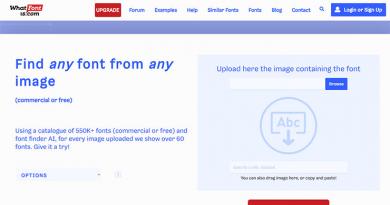Linux Ubuntu'yu necə quraşdırmaq olar? Başlayanlar üçün addım-addım təlimat. WUBI – Ubuntu'nun birbaşa Windows-dan quraşdırılması
Ubuntu-nun bir flash sürücüdən düzgün quraşdırılması, pulsuz olaraq paylanan və ya "pirat" istifadə edən Windows-dan fərqli olaraq əksər proqramların və platformanın özünün qanuni pulsuz istifadəsini təmin edən əməliyyat sistemində kompüter və ya noutbukda işləməyi təmin edəcəkdir. ” paylamalar.
Linux, həmçinin Ubuntu quraşdırdıqdan sonra istifadəçinin əldə edəcəyi digər üstünlüklərə malikdir. Və bu çox vaxt aparmayacaq və bir neçə sadə tövsiyəyə əməl etməyəcək.
USB sürücüsündən quraşdırmanın üstünlükləri
Ubuntu ƏS-ni flash sürücüdən quraşdırmaqla istifadəçi paylama dəstini CD və ya DVD-yə quraşdırmaqla müqayisədə bir sıra üstünlüklər əldə edir:
- Sistemi disk sürücüsü olmayan bir cihaza quraşdırmaq imkanı (məsələn, bəzi müasir kompüterlərdə, demək olar ki, bütün netublarda və ya nettoplarda olduğu kimi, pozulmuş və ya ümumiyyətlə olmaya bilər);
- Yüksək quraşdırma sürəti, çünki USB 2.0 və 3.0 flash sürücülər disklərlə müqayisədə daha sürətlidir;
- Cızılmış disk səthləri səbəbindən məlumat əldə etməkdə problem yoxdur.
Ubuntu quraşdırmaq üçün USB flash sürücüsünün yaradılması
Əməliyyat sistemini kompüterinizə quraşdırmadan əvvəl, ilk növbədə onun paylama dəstini etibarlı saytdan yükləməli və uyğun ISO formatına çevirərək flash sürücüyə quraşdırmalısınız.
Əgər artıq sistem şəkliniz varsa, onu mediaya yazmalısınız.
Artıq bir flash sürücüdə mövcud olan paylama dəsti proseduru daha da asanlaşdıracaq, lakin, bir qayda olaraq, onu yalnız quraşdırma proqramı ilə tutmaq səmərəsizdir - Ubuntu-nu kompüterin sabit diskində saxlamaq daha asandır.
Və ya eyni mediada, lakin yükləmək üçün deyil, məlumat saxlamaq üçün konfiqurasiya edilmişdir - paylama dəsti ölçüsü 2 GB-dan çox deyil və FAT32 formatında formatlanmış mediada sərbəst yerləşdirilə bilər.
1. Paylanmanı yükləyin
Dağıtım dəstini yükləmək çox vaxt çəkməyəcək - Ubuntu.com və ya Ubuntu.ru saytlarında daha çox və ya daha az müasir versiyalar tapa bilərsiniz.
Bu gün ən müasir sistemlərdən biri Ubuntu 14.04-dür.
Burada köhnə versiyaları da tapa bilərsiniz, lakin Linux üçün kompüter resurs tələbləri Windows üçün olduğu kimi fərqli seçimlər üçün fərqli deyil.
Ən son platformalar isə daha çox funksionallığa malikdir.
2. Windows-da yükləmə diski yaradın
Sonra cihazı USB portuna daxil edin, kompüteri yenidən başladın və quraşdırmaya başlayın.
Başqa bir seçim, kompüter açıldıqda yükləmə menyusuna zəng etməkdir (Esc, F2, F8 və ya digər üst sıra funksiya düymələrindən birini basaraq) və mediadan yükləməni seçin.
Ubuntu Live proqramını yükləyin
Ubuntu Desktop paylanması Live rejimində, yəni kompüterdə quraşdırmaya ehtiyac olmadan yüklənən əməliyyat sistemidir.
Bu halda platformanın funksionallığı təxminən eyni olacaq.
Bununla belə, sistem faylları hələ də sabit diskdə olduqda sistemdə işləmək daha rahatdır.
Yüklənə bilən flash sürücü avtomatik olaraq işə salındıqdan dərhal sonra ekranda əvvəlcə istifadəçinin işləməyə üstünlük verdiyi dili, sonra isə müvafiq işə salma və ya quraşdırma rejimini seçməyi xahiş edən bir pəncərə görünəcək:

İkinci variantı və rus dilini (və ya ingilis dilini, bəzi məqsədlər üçün daha əlverişlidirsə və ya hər hansı digər) dili seçdikdən sonra “Ubuntu quraşdırmağa hazırlıq” adlı yeni pəncərə açılır.

Burada sistemin quraşdırılacağı sabit disk bölmələrində nə qədər yer olduğunu və İnternet bağlantısının olub olmadığını görəcəksiniz - adətən quraşdırma zamanı söndürülür, lakin Ubuntu üçün bütün yeniləmələri daha sonra yükləmək olar.
Menyu həmçinin paylamada quraşdırılıbsa, üçüncü tərəf proqram təminatının quraşdırılmasını təklif edir (səsin oxudulması üçün kodeklər və s.).
Növbəti addım quraşdırma seçimini seçməkdir. Onların arasında belə bir ehtimal var:
- Kompüterdə artıq mövcud olan platformanı (məsələn, Windows) işlək vəziyyətdə qoyaraq sistemi quraşdırın;
- Köhnə sistemi yenisi ilə əvəz etmək;
- Kompüterdə işin təhlükəsizlik səviyyəsini artırmaq üçün qeydləri şifrələmək imkanı ilə quraşdırma həyata keçirmək;
- Mövcud ölçülərini tamamilə dəyişdirərək diskləri özünüz etiketləyin.

Məsləhət!Əksər hallarda, Linux Ubuntu ilə yenicə işləməyə başlayan istifadəçilər üçün birinci variantı seçməyə dəyər. Təcrübəli istifadəçilərə ikinci və ya sonuncu menyu elementini seçmək tövsiyə olunur.
Sabit disk bölməsinin ölçüsünün seçilməsi
İki əməliyyat sistemini eyni vaxtda quraşdırmağı seçərkən, növbəti pəncərə HDD bölmələrinin ölçülərini göstərir. Burada onların hansı hissəsinin yeni OS tərəfindən tutulacağını və köhnə birinə təyin ediləcəyini seçə bilərsiniz.
Xüsusi bölmə redaktorlarından istifadə edərək bir diski bölməyə bilsəniz də, ayırıcını cildlər arasında hərəkət etdirməklə bunu etmək daha yaxşıdır.

Göstərilən nümunədə disklərdən birinin ölçüsü 16 GB-dır. Eyni zamanda, onun böyük hissəsi (NTFS-də formatlanmış 9,5 GB) Windows ƏS-ə veriləcək və ext4 fayl sistemi ilə 6,5 GB Ubuntu tərəfindən istifadə edilə biləcək.
Bu gün tam hüquqlu və müasir versiyanın (14.04) quraşdırılması nisbətən az, təxminən 10 GB çəkəcək.
Bununla belə, bir şərt var - Windows-un üstünə quraşdırarkən, dəyişdirmə bölməsi üçün daha 4-5 GB tələb olunur, burada Ubuntu işləyərkən RAM-in məzmunu müvəqqəti olaraq yazılacaq.
Bundan əlavə, Linux, əgər ikinci sistem qalsa, 2 bölmə tutmalıdır.
Ancaq artıq 3-4 hissəyə bölünmüş fiziki diskdə bu mümkün deyil (məntiqi disklərin sayı 4-dən çox olmamalıdır).
Bu halda, əməliyyat sistemini quraşdırmaq üçün ayrıca bölmə yaratmalı olacaqsınız.
Əməliyyat sisteminin quraşdırılması tamamlanır
“İndi quraşdır” seçimini etdikdən sonra əlavə arakəsmələrin yaradılması və köhnələrin ölçüsünün dəyişdirilməsi barədə xəbərdarlıq görünəcək.
Bütün bunlar kifayət qədər çox vaxt tələb edir - nə qədər çox dəyişiklik olsa, OS-ni quraşdırmaq bir o qədər uzun çəkəcəkdir.
Quraşdırma başa çatdıqdan sonra istifadəçiyə dil və tərtibat, həmçinin saat qurşağı daxil olmaqla yeni sistem üçün regional parametrlər seçimi təklif olunur.
Bu, Ubuntu-nun bir flash sürücüdən kompüterə köçürülməsini tamamlayır.

Nəticə
İstifadəçi adını seçdikdən və lazım olduqda parol təyin etdikdən sonra kompüteri yenidən başlatmalısınız.
Parol daxil etməyi tələb edən yükləmə seçimi seçim menyusu yenidən ekranda görünür.
Sistemə ilk dəfə daxil olduqdan sonra, sistemin funksionallığına olan tələblərdən asılı olaraq İnternetə qoşulmaq, lazımi kodekləri, drayverləri və proqramları quraşdıraraq onu özünüz üçün fərdiləşdirmək qalır.
Bu təlimat sizə Ubuntu Linux-un quraşdırılması prosesini addım-addım göstərir. Ubuntu quraşdırmaq çox asandır və olduqca sürətlidir. Ubuntu-nun hər yeni versiyasının buraxılması ilə tərtibatçılar sistemin quraşdırılması prosesini mümkün qədər sadələşdirməyə çalışırlar. Bu təlimatda mən sizə hər bir addımın ekran görüntüsü və təsviri ilə birlikdə tam Ubuntu quraşdırma prosesi ilə yol göstərəcəyəm. Bir qayda olaraq, istifadəçilər yalnız disk bölməsində ən böyük çətinliklərlə üzləşirlər, qalan hər şey bəzi proqramı quraşdırmaqdan daha çətin deyil. Ubuntu-nun boş bir sabit diskə quraşdırılması prosesinə, həmçinin Ubuntu-nun Windows-un yanında quraşdırılmasına, yəni sizdə artıq Windows əməliyyat sistemi quraşdırılıb və onun yanında Ubuntu quraşdırmaq istədiyiniz vəziyyətə baxacağıq.
- İso şəklini diskə yazmaq - CD/DVD-dən quraşdırmaq üçün.
USB sürücüsünə iso şəklinin yazılması (yüklənə bilən flash sürücü yaratmaq) - Ubuntu-nu flash sürücüdən quraşdırmaq üçün. - — bu element yalnız sizdə artıq Windows quraşdırılıbsa və onun yanında Ubuntu quraşdırmaq istəyirsinizsə tamamlanmalıdır.
Bu bələdçi Ubuntu 12.04-ün quraşdırılması prosesini sizə təqdim edir. Ubuntu-nun digər versiyaları eyni şəkildə quraşdırılmışdır.
Yenilənib: Ubuntu 18.04 oxşar şəkildə quraşdırılır. Bu təlimatdan istifadə etməkdən çekinmeyin.
Əvvəlcə Ubuntu paylama dəstini yükləyirsiniz, sonra onu istədiyiniz mediaya (flash disk və ya disk) yandırırsınız. Əgər siz Ubuntu-nu Windows-un yanında quraşdırmaq istəyirsinizsə, onda siz əvvəlcədən boş disk sahəsi ayırırsınız. Sonra kompüterinizi yenidən başladın, BIOS-u konfiqurasiya edin və diskdən (və ya flash sürücüdən) yükləyin. Siz ya LiveCD sisteminə (birbaşa diskdən kompüterə quraşdırmadan işləyən sistem) yükləyə və ya LiveCD sistemini yükləmədən quraşdırma prosesinə başlaya bilərsiniz. Bütün quraşdırma prosesini addım-addım nəzərdən keçirək.
Əgər siz Ubuntu-nu ilk dəfə quraşdırırsınızsa və kifayət qədər təcrübəniz yoxdursa, vacib məlumatların ehtiyat nüsxəsini çıxarmaq (onu başqa bir mühitə köçürmək) çox tövsiyə olunur. Təbii ki, əgər siz Ubuntu-nu təmiz kompüterdə quraşdırmırsınızsa, bu doğrudur.
Ubuntu quraşdırılmasına başlamaq
Tutaq ki, siz artıq bir flash sürücü və ya disk daxil etmisiniz və kompüteri işə salmısınız. Quraşdırıcı yükləməyə başlamalıdır. Qarşınızda aşağıdakı pəncərə görünəcək (gəlin buna sıçrayış ekranı deyək).
Açılış ekranının altındakı o qədər də informativ olmayan klaviatura simvolu o deməkdir ki, klaviaturada hər hansı düyməni basarsanız, menyuya aparılacaqsınız.
Heç bir şeyə klikləməsəniz, yükləmə davam edəcək və aşağıdakı pəncərə görünəcək. Siyahıda solda bir dil seçə bilərsiniz (bu dil LiveCD sistemində istifadə olunacaq) - seçin rus. Sonra düyməni basa bilərsiniz Ubuntu cəhd edin LiveCD sisteminə yükləmək və oradan quraşdırmaya başlamaq və ya dərhal düyməni sıxmaq Ubuntu quraşdırın. Mən sizə LiveCD sisteminə yükləməyi məsləhət görürəm, ona görə də düyməni basın Ubuntu cəhd edin.
Açılış ekranı göstərilərkən ixtiyari düyməni basarsanız, dil seçimi menyusu görünəcək. Rus dilini seçmək üçün oxlardan istifadə edin və Enter düyməsini basın. 
İlk elementi seçdiyimiz bir menyu görünəcək Ubuntu-nu kompüterinizə quraşdırmadan işə salın. Beləliklə, LiveCD sisteminə yüklənəcəyik və oradan quraşdırmaya başlayacağıq. Əgər nədənsə LiveCD sistemi işə düşmürsə, onda siz ikinci variantı seçib dərhal quraşdırmaya başlaya bilərsiniz. 
LiveCD-yə yüklədiyiniz zaman masaüstündəki işarəyə iki dəfə klik etməlisiniz Ubuntu quraşdırın (Ubuntu quraşdırın).
Dil seçimi və ilkin parametrlər
Etməli olduğumuz ilk şey gələcək sistemin dilini seçməkdir (Ubuntu eyni dildə quraşdırılacaq). seçin rus və düyməni basın Davam et.
Növbəti pəncərədə, "Ubuntu quraşdırmağa hazırlaşır", sizdən iki qutuyu qeyd etməyiniz xahiş olunur: "Quraşdırma zamanı yeniləmələri endirin" və "Bu üçüncü tərəf proqramını quraşdırın". "Quraşdırma zamanı yeniləmələri endirin" seçimini seçsəniz, quraşdırma zamanı bütün ən son yeniləmələr avtomatik olaraq İnternetdən yüklənəcək və quraşdırılacaq (həmçinin lokalizasiya faylları). Qeyd edim ki, bu halda quraşdırma daha uzun çəkəcək. Hal-hazırda İnternet bağlantınız yoxdursa, quraşdırmadan sonra sistemi yeniləyə bilərsiniz. İkinci seçim (onay işarəsi) bəzi qapalı mənbə komponentlərinin (məsələn, MP3 kodekləri və FLASH) quraşdırılacağı ilə razılaşdığınız deməkdir. Mən sizə iki qutuyu yoxlamağı məsləhət görürəm, sonra düyməni basın Davam et.
Disk bölməsi
Yeni başlayanlar üçün ən çox çətinliklərə səbəb olan mərhələyə gəldik - bu, sabit diskin (sabit disk) bölünməsidir. Mən sabit diskin bölünməsinin bəzi əsas prinsiplərini qısaca təsvir etməyə çalışacağam.
Hər bir sabit disk bir neçə hissəyə bölünə bilər, bu hissələrə bölmələr (və ya bölmələr) deyilir. Məsələn, Windows-dan istifadə edirsinizsə, onda yalnız bir bölməniz ola bilər - C diskiniz və ya məsələn, sabit disk iki hissəyə bölünə bilər - iki C və D diskinə (iki hissəyə).
Ubuntu Linux ayrıca sabit disk bölməsində quraşdırılmalıdır. Linux fayl sistemi xüsusi bir kataloq quruluşuna malikdir. Fayl sisteminin kökü “/” (slash) kimi təyin olunur, bütün istifadəçi məlumatları /home qovluğunda saxlanılır (Windows ilə bənzətmə aparsaq, bu, Mənim Sənədlərim qovluğuna bənzəyir), yükləyici burada yerləşir. /boot kataloqu və s. Və siz /home-u ayrı bir sabit disk bölməsinə, /boot-u digərinə və qalan “/” fayl sisteminin (aka sistem bölməsi) üçüncü hissəsinə qoya bilərsiniz. Ən sadə halda, "/" kökü üçün sabit diskinizdə yalnız bir bölmə yaratmalısınız. Linux-un istifadə etdiyi xüsusi bir sabit disk bölməsi növü də var - dəyişdirmə bölməsi. Mübadilə bölməsi, Linux-un RAM az olduğu və ya əməliyyat sistemini boşaltması lazım olduğu hallarda (kompüter yuxu rejiminə keçir - qışlama rejiminə keçir) sərt diskdə istifadə edə biləcəyi sahədir.
Artıq yazdığım kimi, ən sadə halda yalnız bir bölmə yaratmaq lazımdır. Bununla belə, ən azı üç bölmə yaratmaq daha yaxşıdır. Birincisi kök bölmədir (həcmi 30-50 GB arasındadır), ikincisi /home bölməsidir (həcmi adətən maksimuma götürülür) və üçüncüsü isə dəyişdirmə bölməsidir (həcmi adətən həcminə bərabər alınır) RAM miqdarı). Bu təlimatda mən tam olaraq üç bölmə yaradıram.
İstinad üçün: 1GB = 1024MB, 1000MB deyil. Sadəlik üçün quraşdırma zamanı hesab edirəm ki, 1000MB 1GB-dır, ona görə də ölçüləri 1000-ə qatlarla göstərirəm. Quraşdırıcının özü onları bir az tənzimləyir.
Üç növ bölmə var: ilkin, məntiqi və genişləndirilmiş. Genişləndirilmiş bölmə sadəcə bir neçə məntiqi bölmənin birləşməsidir.
MBR bölmə cədvəli üçün Hər bir sabit disk üçün (genişlənmiş daxil olmaqla) yalnız 4 əsas bölmə ola bilər. Yalnız bir genişləndirilmiş bölmə ola bilər. İstədiyiniz qədər məntiqi olanlar ola bilər. Windows adətən artıq əsas bölmədə quraşdırılır, lakin Linux bölmələri bir genişləndirilmiş bölmədə birləşdirilə bilər. Bunu etmək üçün quraşdırma zamanı yalnız hər bölmənin növünün məntiqi olacağını müəyyən etməlisiniz, sonra Ubuntu onları avtomatik olaraq bir uzadılmış bölməyə yerləşdirəcəkdir.
GPT bölmə cədvəli üçün(GUID Partition Table) məntiqi və genişləndirilmiş bölmələr anlayışı yoxdur. GPT cədvəli olan disklərdə yalnız əsas bölmələr yaradılır. Bir GPT diskində 128 bölmə yarada bilərsiniz.
Linux-da sərt disklər sda, sdb, sdc və s. adlanır. Diskdəki hər bir bölmə sda1, sda2 və s.
Disk MBR bölmə cədvəlindən istifadə edirsə, ilk dörd rəqəm əsas bölmələri təyin etmək üçün, qalanları isə məntiqi bölmələr üçün istifadə olunur. Məsələn, diski bu şəkildə bölmək olar:
sda1 - Windows ilə əsas bölmə
sda2 - uzadılmış bölmə:
- sda5 - məntiqi bölmə /
- sda6 - məntiqi bölmə /ev
- sda7 - məntiqi dəyişdirmə bölməsi
Hər bir sabit disk bölməsi müəyyən bir fayl sistemi ilə formatlana bilər. Windows altında, adətən Fat32 və ya NTFS fayl sistemlərindən istifadə olunur. Linux üçün bir neçə fayl sistemi var, lakin bu təlimatı yazarkən ən yaxşısı Ext4-dür, ona görə də bütün Linux bölmələrini Ext4-də formatlaşdıracağam.
Aşağıda Ubuntu quraşdırmağın iki yolu var. Birinci üsul, tamamilə boş və ya yeni sabit diskiniz olduqda Ubuntu-nu boş bir sabit diskə quraşdırmaqdır. İkinci üsul, artıq Windows quraşdırılmış sabit diskə Ubuntu quraşdırmaqdır. İkinci halda, kompüteri işə saldığınız zaman, hansı əməliyyat sistemini işə salacağınızı seçə biləcəyiniz bir menyu (GRUB menyusu) görünəcək.
Yeni (təmiz) sabit diskə quraşdırma
Ubuntu-nu boş bir sabit diskə quraşdırmaq ən asan yollardan biridir, çünki vacib məlumatlara zərər vurmaq və ya sürücüdəki mövcud bölmələri təsadüfən formatlaşdırmaq riski yoxdur. Əgər başqa əməliyyat sistemlərini ehtiva etməyən yeni və boş sərt diskiniz varsa, o zaman qarşınızda aşağıdakı pəncərə görünəcək. Birinci elementi seçə bilərsiniz, sonra quraşdırıcı hər şeyi avtomatik edəcək, lakin biz ikinci elementi seçəcəyik və diski özümüz istədiyimiz şəkildə bölmək olar. Beləliklə, "Digər seçim" maddəsini seçin və düyməni basın Davam et.
Disklərin və bölmələrin siyahısı ilə bir pəncərə görünəcək. Yeni sabit diskdə heç bir bölmə olmadığı üçün siyahı sadəcə olaraq sabit diskinizi /dev/sda göstərəcək. Əvvəlcə bölmə cədvəli yaratmalıyıq. Nəzərə alın ki, bölmə cədvəliniz artıq yaradılmış ola bilər və siz bu addımı atlaya bilərsiniz. düyməni basın Yeni bölmə cədvəli.
Bir xəbərdarlıq görünəcək, düyməni basın Davam et.
Yeni bölmə cədvəli yaradılacaq və diskin yerləşdirilməsi pəncərəsi aşağıdakı ekran görüntüsündə göstərilən kimi görünəcək. Nəzərə alın ki, indi cari disk həcmini (boş yer) görə bilərsiniz. İndi biz üç bölmə yaradacağıq (root /, home və swap. Yeni bölmə yaratmaq üçün "yazısına klikləyin. pulsuz yer" və düyməsini basın əlavə et.
Artıq yazdığım kimi, üç bölmə yaradacağıq. Birincisi, 30 GB ölçülü kök / bölmə, 218 GB-lıq ikinci ev bölməsi və 2 GB ölçüsündə dəyişdirmə bölməsi olacaqdır. Bölmələr yaratarkən, bütün bölmələrin məntiqi olması lazım olduğunu qeyd edəcəyik. Quraşdırıcı avtomatik olaraq Genişləndirilmiş (genişlənmiş) bölmə yaradacaq və üç məntiqi bölməmizi orada yerləşdirəcəkdir.
Beləliklə, qarşımızda yeni bölmə əlavə etmək üçün pəncərə açıldı. Bölmə tipini Məntiqi olaraq göstərdim, meqabaytla ölçü 30000MB-dır. Bölmənin yeri Home tərəfindən göstərildi. Ext4 fayl sistemi və quraşdırma nöqtəsi / (kök bölmə). Bütün parametrləri qurduqdan sonra düyməni basın tamam.
İndi disk bölmələrinin siyahısı olan pəncərədə kök bölməmiz olacaq. Eyni zamanda, boş yerin miqdarı müvafiq olaraq azalacaq. İndi ev bölməsi yaradaq. Siyahıdakı elementə klikləyin pulsuz yer və sonra düymə əlavə et.
Yeni bölmə yaratmaq üçün pəncərədə yenidən məntiqi bölmə növünü seçin. Mən ev bölməsinin ölçüsü üçün maksimum yer ayırıram, buna görə də dəyişdirmə üçün 2GB buraxmaq qərarına gəldiyim üçün ev bölməsinin ölçüsünü cari boş yer mənfi 2GB olaraq təyin edirik. Mənim vəziyyətimdə 218 GB-dır. Biz yeri göstəririk Başlamaq, Ext4 fayl sistemi və bağlama nöqtəsi /ev.
Əsas bölmə bölmələr siyahısına əlavə olunacaq. Qalan şey dəyişdirmə bölməsi yaratmaqdır. Siyahıdan bir element seçin pulsuz yer və düyməni basın əlavə et.
Bölmə yaratma pəncərəsində növü yenidən təyin edin Məntiqi, ölçüsü 2000MB (qalan boş yer), yer Başlamaq. Nöqtədə kimi istifadə edin seçin: dəyişdirmə bölməsi. Quraşdırma nöqtəsini təyin etməyə ehtiyac yoxdur. 
Nəticədə, sabit diskdə üç bölmə ilə nəticələndik. İndi sadəcə yükləyicinin quraşdırılacağı cihazı seçməliyik (pəncərənin altındakı “Sistem yükləyicisini quraşdırmaq üçün cihaz” siyahısında), bizim vəziyyətimizdə /dev/sda (yükləyici quraşdırılacaq) seçirik. sabit diskimizdə). Əslində, bölmələr hələ yaradılmayıb və formatlaşdırılmayıb, biz yalnız quraşdırıcı üçün hərəkətlərin siyahısını tərtib etdik. Sütundakı işarələrə diqqət yetirin Formatlama kök və ev arakəsmələrinə qarşı olmalıdır. Sonuncu dəfə hər şeyi düzgün daxil edib-etmədiyinizi yoxlayın və düyməni basın İndi quraşdırın.
Windows-un yanında quraşdırma
Çox vaxt istifadəçilər Ubuntu-nu Windows ilə yanaşı (paralel olaraq) quraşdırırlar. Bu halda, kompüterinizi yüklədiyiniz zaman hansı sistemin işə salınacağını seçə biləcəksiniz. Biz güman edəcəyik ki, siz artıq Ubuntu quraşdırmaq üçün sabit diskinizdə kifayət qədər yer ayırmısınız. Əgər bunu hələ etməmisinizsə, o zaman "Ubuntu quraşdırmadan əvvəl Windows-da diskin hazırlanması" məqaləsində təsvir olunan təlimatları izləyin.
Mənim vəziyyətimdə, 42 GB bölmədə yerləşən laptopumda Windows quraşdırılıb və Ubuntu üçün 105 GB boş yer ayırmışam, üstəlik Windows bərpa fayllarının saxlandığı gizli 1,5 GB bölmə var (noutbuk alındığı üçün) əvvəlcədən quraşdırılmış sistemlə).
Beləliklə, quraşdırıcı avtomatik olaraq Windows-un artıq quraşdırıldığını aşkar edəcək və sizə Ubuntu quraşdırmaq üçün bir neçə variant təklif edəcək. Məhz: Windows-un yanında avtomatik quraşdırma, Windows-un Ubuntu ilə tam dəyişdirilməsi və əl ilə quraşdırma (ehtiyaclarınıza uyğun olaraq diskin əl ilə bölməsi). 
İkinci seçimi seçsəniz, diskdəki bütün məlumatlar silinəcək və nəticədə bir Ubuntu quraşdırılacaq.
Birinci elementi seçsəniz, Ubuntu özü avtomatik olaraq ona ayırdığınız boş yerə quraşdıracaq (mənim üçün bu 105 GB bölmədir). Bu halda, disk yalnız iki hissəyə bölünəcək: kök / və dəyişdirmə. Bu quraşdırmadan sonra diskim belə görünür: 
Mən sizə diskin əllə bölməsindən istifadə etməyi məsləhət görürəm, buna görə də " etiketli üçüncü elementi seçin. Başqa variant" və düyməsini basın Davam et.
Sabit diskinizin (və ya bir neçə diskiniz varsa) strukturunu göstərən bir pəncərə açılacaq. Disk bölmələrini, onların ölçülərini, fayl sistemlərini və işğal edilmiş yerləri aydın şəkildə göstərir. Aşağıdakı ekran görüntüsündə sadəcə ~1,5 GB bölməni (Windows üçün bərpa bölməsini) görə bilərsiniz, Windows üçün təxminən 40 GB istifadə olunur və Ubuntu quraşdırmaq üçün buraxdığımız 100 GB-dan çox boş yer var. xəttinə klikləyin " pulsuz yer" və düyməsini basın əlavə et.
Yeni bölmə yaratmaq üçün pəncərə açılacaq. Əvvəlcə “/” kök bölməsi yaradacağıq. Bölmə növünün seçilməsi Məntiqi, həcmi ~18GB quraşdırdım, yer " Başlamaq", Ext4 fayl sistemi və "/" bağlama nöqtəsi. 
Kök bölməsini əlavə etdikdən sonra disk quruluşu belə görünəcək. Yenidən xəttə klikləyin pulsuz yer" və düyməsini basın əlavə et.
İndi bir ev bölməsi yaradacağıq. Bunun üçün bütün mövcud yerləri dəyişdirmə bölməsinə gedəcək mənfi 2 gigabayt ayırdım. Parametrlər aşağıdakılardır: bölmə növü "Məntiqli", ölçüsü ~ 93 GB, "start" yeri, Ext4 fayl sistemi və quraşdırma nöqtəsi / ev. 
/home bölməsini əlavə etdikdən sonra aşağıdakı disk strukturunu əldə edirik. Mübadilə bölməsi üçün cəmi 2 GB yerimiz qalıb. xəttinə klikləyin " pulsuz yer" və sonra düyməni basın əlavə et.
Etməli olduğumuz yeganə şey dəyişdirmə bölməsi yaratmaqdır. Bölmə növünü seçin Məntiqi, ölçüsünü qalan 2GB, məkana bərabər təyin edin Başlamaq və "Fərqlə istifadə et" sahəsində " elementini təyin edin. dəyişdirmə bölməsi", quraşdırma nöqtəsini seçməyə ehtiyac yoxdur (sahə kilidlənəcək). 
Nəticədə aşağıdakı sərt disk strukturunu əldə edirik. Yoxlamalı olduğumuz son şey "Sistem yükləmə yükləyicisini quraşdırmaq üçün cihaz" alt seçimidir. Açılan siyahıda sabit diskinizi göstərməlisiniz (məndə bütün bölmələri etdiyimiz /dev/sda var), ona GRUB sistem yükləyicisi quraşdırılacaq. 
Əlavə parametrlər
Sistemin quraşdırılması prosesi başlayacaq. Eyni zamanda, sizdən bəzi fərdi parametrləri yerinə yetirməyiniz xahiş olunacaq. Birinci ekranda siz olduğunuz şəhəri (ölkəni) seçməlisiniz: 
Sonra, klaviatura düzümünü seçin və düyməni basın Davam et. Mən iki siyahıdan seçmişəm rus.
Sonra, əsas istifadəçi yaratmalısınız.
sahəsində " sənin adın" Tam adınızı daxil edin.
sahəsində " Kompüter adı» kompüterin adını göstərin, məsələn - mənim ev kompüterim.
sahəsində " İstifadəçi adınızı daxil edin»İstifadəçi adınızı göstərin (kiçik latın hərfləri ilə). Çox uzun və sadə olmayan istifadəçi adı seçmək məsləhətdir və ev kataloqunuz daha sonra belə adlandırılacaq (mənim vəziyyətimdə bu /home/yuriydir).
Aşağıda parol və parol təsdiqini daxil etməlisiniz. Nəzərə alın ki, daha sonra sistemə daxil olarkən, eləcə də istənilən inzibati sistem parametrləri zamanı (məsələn, proqramları yeniləyərkən və ya quraşdırarkən) bu parolu daxil edəcəksiniz.
Düyməyə bas Davam et.
Bundan sonra sizdən istifadəçiniz (avatar) üçün şəkil seçməyiniz tələb oluna bilər. Laptopumda quraşdırılmış veb-kamera olduğundan, quraşdırıcı öz şəklimi çəkməyimi təklif etdi (düymə " Şəkil çəkin»). ![]()
Sonra, quraşdırıcı digər əməliyyat sistemlərindən hesabları idxal etməyi təklif edir. Nədənsə, Windows 7-dən məlumatları idxal etməyi təklif etmədi, lakin adətən siz bəzi istifadəçi məlumatlarını (məsələn, Windows-dan əlfəcinlər) idxal edə bilərsiniz, lakin mən bunu heç vaxt etməmişəm. Beləliklə, biz sadəcə düyməni sıxırıq Davam et.
Faylların kopyalanması
İndi sonrakı quraşdırma prosesi başlayacaq və siz sistemin bəzi təqdimatlarına (slayd şousu) baxa biləcəksiniz. Quraşdırma bir neçə dəqiqə çəkəcək. 
Kompüterin yenidən işə salınması
Nəhayət, quraşdırma tamamlandıqda, kompüterinizi yenidən başlatmağı xahiş edən bir mesaj görünəcək. Quraşdırmaya LiveCD sistemindən başladığım üçün məndən də xahiş olunur Tanışlığa davam edin LiveCD sistemi ilə. Düyməyə bas Yenidən başladın. Çox güman ki, sizdən flash sürücünü çıxarmaq (əgər quraşdırma USB-dən olubsa) və ya diski çıxarmaq (və ya CD-ROM avtomatik olaraq açılacaq) tələb olunacaq, əks halda siz yenidən başladıqda CD/flaşdan avtomatik yükləməyə başlayacaqsınız. yenidən sür. 
İlk başlanğıc
Kompüter yenidən başladıqdan sonra qarşınızda giriş pəncərəsi görünəcək. Şifrəni (Ubuntu quraşdırarkən göstərdiyiniz) daxil etməli və Enter düyməsini sıxmalısınız. 
Ubuntu iş masası yüklənəcək. Bu nöqtədə Ubuntu quraşdırılması tamamlanmış hesab edilə bilər. Quraşdırıldıqdan sonra, bir qayda olaraq, sistemin lokalizasiya fayllarını əlavə olaraq quraşdırmağı, həmçinin sistem yeniləməsini (əgər bu quraşdırma mərhələsində edilməmişsə) yerinə yetirməyinizi xahiş edən bir pəncərə dərhal açılacaqdır. 
Bu yazını oxuyursunuzsa, bilmək istərdiniz Ubuntu necə qurulacaq kompüterinizə.
Ümid edirəm ki, kompüterinizdə pulsuz sabit disk olduğundan əmin oldunuz.
Ubuntu-nu Windows-un quraşdırıldığı sabit diskə quraşdırsanız, problemlərlə nəticələnə və hər şeyi yenidən quraşdırmalı ola bilərsiniz. Və bir ömür boyu yığılan bütün fotolar və musiqilər itirilsə, təbii ki, Allah eləməsin))...
Məqalə sərt disk fayl sisteminin, onun bölmələrinin və s.-nin nə olduğunu həqiqətən başa düşməyən orta səviyyəli istifadəçilər üçün nəzərdə tutulub. Bu əməliyyat sisteminin quraşdırılması prosesini mümkün qədər ətraflı təsvir etməyə çalışacağam. Beləliklə, gedək!
Linux Ubuntu-nu kompüterinizə quraşdırın
Və beləliklə... Birincisi, quraşdırmadan əvvəl əməliyyat sisteminin özünün mövcud olması lazımdır. Ubuntu yükləyin ubuntu.com rəsmi saytında Yükləmə bölməsində edə bilərsiniz və etməlisiniz. Burada bir memarlıq seçmək lazımdır. 32 bit və ya 64 bit. Yalnız 2 GB-dan çox RAM quraşdırılıbsa, 64 bitlik arxitekturanı seçin:


Prosesə başlayaq Ubuntu quraşdırmaları(Xatırladıram ki, yeni başlayanlar üçün ayrıca sərt diskdən istifadə etmək daha yaxşıdır). Dağıtım diskini kompüterinizin sürücüsünə daxil edin. BIOS quraşdırma rejimində kompüteri yenidən başladın. BIOS-da yükləmə cihazının sırasını təyin etməlisiniz. DVD diskinizi 1-ci yerə qoyun. İnternetdə BIOS parametrlərini necə daxil etmək barədə məlumat tapın.
BIOS parametrlərini qeyd edin. Yenidən başladın və görürük:

İstənilən düyməni basın və dil seçin:

Növbəti pəncərədə siz sadəcə diskdən Ubuntu-nu işə sala bilərsiniz. Bu o deməkdir ki, kompüterinizdə heç nə dəyişməyəcək. Ubuntu DVD-dən yüklənəcək və budur. Təbii ki, belə bir mühitdə işləmək mümkün olmayacaq. Buna görə də 2-ci variantı seçin. "Ubuntu quraşdırın":

Nəhayət, Windows-u xatırladan bir şey görünür - qrafika. Pəncərələr və ox var. Yaşasın. Burada quraşdırma proqramının dilini seçirik. Təbii ki, rusca:

Quraşdırıcı indi tələblərə cavab verdiyinizi və İnternetə qoşulduğunuzu yoxlayır. İnternet bağlantınız varsa, quraşdırma proqramının Ubuntu yeniləmələrini endirməsi və əlavə faylları quraşdırması üçün 2 onay qutusunu yoxlayın:

Növbəti pəncərədə Ubuntu quraşdırma metodunu seçin. Birinci seçim göstərdiyiniz sabit diskdən bütün faylları siləcək. Və quraşdırma onun üzərində aparılacaq. Bir daha əmin olun ki, sabit diskdə heç bir vacib məlumat qalmamışdır.

İndi siz olduğunuz saat qurşağını seçməlisiniz. Xəritəyə klikləməklə seçin. Yaşadığınız yerə klikləyin və alt sətirdə saat qurşağına nəzarət edin:

Klaviatura düzümünü seçin. Bunlar. simvollar sistemə hansı dildə daxil ediləcək...

Layout seçilmişdir. Növbəti pəncərədə adınızı, kompüterinizin adını və sistem istifadəçi adınızı göstərin. Şifrə və parol təkrarlanır.
Kompüterinizi yandırdığınız zaman Ubuntu sizdən istifadəçi adınızı və şifrənizi daxil etməyinizi xahiş edəcək. Əgər siz Ubuntu-nun giriş və parol daxil etmədən dərhal yüklənməsini istəyirsinizsə, müvafiq xananı işarələyin

Hamısı budur. Başladı Ubuntu quraşdırma prosesi kompüterinizə

İndi bir az gözləmək qalır... Quraşdırma prosesi zamanı proqram yeniləmələri yükləyəcək. Sürət birbaşa İnternet bağlantınızın sürətindən və kompüterinizin sürətindən asılıdır. Sonda quraşdırma proqramı sizə kompüterinizi yenidən başlatmağınız lazım olduğunu bildirəcək. Yeri gəlmişkən. Əvvəlcə DVD-ni sürücüdən çıxarın və yalnız bundan sonra kompüteri yenidən başladın:

Yaxşı, budur dəyərli Ubuntu açılış ekranı:

Və sonra masaüstünün özü:

Bir müddət sonra sistem sizə dil dəstəyinin tam quraşdırılmadığını bildirəcək:

Əlbəttə ki, sistem interfeysinin bir hissəsinin və bəzi proqramların ingilis dilində olduğunu özünüz görə bilərsiniz.
"Bu hərəkəti indi edin" düyməsini basın. "Dil məlumatı yoxdur" pəncərəsində "Yeniləmə" düyməsini basın:


Təbrik edirik! Siz bacardınız Ubuntu quraşdırın kompüterinizə!
Baxmaq üçün JavaScript-i aktiv edinBu məqalə ümumən kompüterləri yaxşı bilən və xüsusilə Windows ilə işləmək təcrübəsi olan, lakin Linux haqqında az biliyə (yaxud heç biliyə malik olmayan) istifadəçilər üçün nəzərdə tutulub. Buna görə də bu məqalədə UNIX-ə məxsus lüğətdən istifadə edilməyəcək. Sərt diskinizi bölmək, proqram təminatı quraşdırmaq və lazımi plaginləri birləşdirmək kimi ümumi Linux tapşırıqları qrafik istifadəçi interfeysindən (GUI) istifadə etməklə tamamilə həll olunacaq.
Hazırlıq
Aparat
Linux-un ən cəlbedici keyfiyyətlərindən biri hətta ən müasir sistemlər üçün texniki tələblərin nisbətən aşağı səviyyədə olmasıdır. Ubuntu üçün minimum sistem tələbləri 512 MB RAM və 5 GB disk sahəsidir. Buna görə Ubuntu, Windows performansında üstün olmayan netbuklarda istifadə üçün idealdır.
Hansı versiyanı seçməliyəm?
Əvvəlcə ISO faylını yükləməlisiniz. Əvvəla, sizdən adi versiya ilə LTS arasında seçim etməyiniz xahiş olunacaq. Ubuntu-nun yeni versiyası hər altı aydan bir, LTS versiyası isə iki ildən bir çıxır. LTS indeksli Ubuntu, bu versiyanın sonuncu olacağı iki ildən əlavə, üç il ərzində dəstəklənir. Əgər siz həmişə yeni məhsullar axtarırsınızsa, o zaman adi versiyanı seçin və hər altı aydan bir buraxılışı yeniləyin (versiyaya baxın). Əgər sistemi fərdiləşdirmək və onu tək buraxmaq istəyirsinizsə, LTS-i seçin və hər zaman LTS buraxılışlarında qalmaq istəyirsinizsə, hər iki ildən bir növbəti buraxılışa yüksələcəksiniz. Nəzərə alın ki, LTS versiyasını hər altı aydan bir adi versiyaya yeniləməyinizə heç nə mane olmur.
32 bit və ya 64 bit arasında seçim edin
Sonra sistemin 32-bit və 64-bit versiyası arasında seçim etməli olacaqsınız. Unutmayın ki, Windows kimi, Ubuntu-nun 64-bit versiyasında 32-bitlik həmkarından daha çox uyğunluq problemləri olacaq. 64 bitlik platformada sürücü dəstəyi ilə bağlı problemlər də ola bilər. Nəhayət, seçim sizindir, 64-bit versiya daha yaxşı performans göstərə bilər, lakin 32-bit sistemlər daha az çətinlik çəkəcək və təcrübəsiz bir istifadəçi kimi bu çox vacibdir. Soruşun: 4 GB-dan çox RAM üçün dəstək haqqında nə demək olar? Cavab sadədir - sadəcə qrafik paket meneceri vasitəsilə "pae" indeksi ilə nüvəni quraşdırmaq lazımdır.
Yüklə
Beləliklə, Ubuntu-nun hansı versiyasını istifadə edəcəyinizə qərar verdiniz. Ubuntu-nu yükləmək üçün linki izləyin, “Ləzzətinizi seçin” sahəsində 32-bit və ya 64-bit versiyanı seçin, “Ubuntu XX.XX əldə edin” düyməsini basın. Ola bilsin ki, bundan sonra sizdən sorğuya cavab verməyiniz xahiş olunacaq, amma indi bununla maraqlanmırıq, səhifənin sonunda “İndi yox, məni yükləməyə aparın ›” (tərcümə “İndi yox, yükləməyə başlayın ›”) üzərinə klikləyin. . Bundan sonra yükləmə səhifəsi açılacaq və bir neçə saniyədən sonra yükləmə başlayacaq. Ubuntu paylamasının *.iso təsviri təxminən 700 MB ölçü tutur, ona görə də əlaqə kəsildikdə şəkli endirmək üçün yükləmə menecerindən istifadə etmək tövsiyə olunur.
Xəbərdarlıq: Bu təlimatdakı addımlara davam etməzdən əvvəl bütün vacib məlumatlarınızın ehtiyat nüsxəsini çıxarmağınızı şiddətlə tövsiyə edirik, xüsusən də Ubuntu-nu Windows sisteminizlə eyni sabit diskdə quraşdırmaq istəyirsinizsə. Və bu ona görə deyil ki, Ubuntu nəyisə korlaya bilər, istifadəçi çox vaxt bilmədən bəzi hərəkətləri səhv yerinə yetirir, təlimatda təsvir edilənlərdən kənara çıxır. Təlimatlara əməl etməzdən əvvəl bütün məqaləni oxumağınızı da tövsiyə edirik. Disk bölməsi cədvəlində dəyişiklik etməli olacaqsınız, beləliklə məlumat itkisi baş verə bilər. ISO şəklini CD-yə necə yazacağınızı və BIOS-u optik sürücüdən yükləmək üçün necə konfiqurasiya edəcəyinizi bilməlisiniz. Bundan əlavə, siz sabit diskin bölünməsinin əsaslarını bilməlisiniz. Əgər siz Ubuntu və Windows-un alternativ yüklənməsini istəyirsinizsə, əvvəlcə Windows-u quraşdırın, çünki Ubuntu-nu Windows-dan əvvəl quraşdırsanız, yəqin ki, problemlərlə üzləşəcəksiniz. Əgər siz Ubuntu quraşdırma CD-sinə daxil olan bölücüyə etibar etmirsinizsə, lakin inanmırsınızsa və ya sadəcə öz bölmə həllinizi istifadə etmək istəyirsinizsə, onda bizim təlimatlarımızı yerinə yetirmək üçün Ubuntu üçün ən azı 20 GB bölünməmiş boş yerə ehtiyacınız olacaq.
Quraşdırmaya başlayaq
ISO faylını rəsmi Ubuntu veb saytından yüklənmiş CD və ya USB-yə yazdırdıqdan sonra yenidən başlaya bilərsiniz.
BIOS-u CD/DVD-dən yükləmək üçün əvvəlcədən təyin etməyi unutmayın.
CD-ni yüklədikdən sonra quraşdırma dilini seçmək üçün kursor düymələrindən istifadə edin və Enter düyməsini basın.
Elementi seçmək üçün ↓ düyməsini və sonra Enter düyməsini basın Ubuntu quraşdırın.
Addım 1/8
Qrafik quraşdırma sihirbazında 1-ci addım yeni əməliyyat sistemi üçün dilin seçilməsini nəzərdə tutur. Diliniz sol paneldə seçilərək İrəli düyməsini klikləyin.

Addım 2/8
Sonra vaxt zonanızı seçməlisiniz. Siz sadəcə olaraq xəritədə istədiyiniz yerə klikləyə və ya vaxt qurşağınızda yerləşən bölgəni və ya böyük şəhəri seçə bilərsiniz. Saat qurşağınızı təyin etdikdən sonra üzərinə klikləyin İrəli.

Addım 3/8
Üçüncü addım klaviaturanın qurulması ilə bağlıdır. Seçimi tərk edə bilərsiniz Təklif olunan tərtibat və ya sol paneldə klaviatura dilinizi və sağ paneldə klaviatura düzümünü göstərərək öz parametrlərinizi seçin. Seçiminizi etdikdən sonra düyməni basın İrəli.

Addım 4/8
Bu addım iki tapşırığın yerinə yetirilməsini nəzərdə tutur: birincisi, Linux bölmələri üçün yerin boşaldılmasından ibarət olan hazırlıq, ikincisi, Linux bölmələrinin yaradılması.
Başlamaq üçün, hazırda sabit diskinizdə olanlardan asılı olaraq sizə bir neçə seçim təqdim olunacaq. seçin Bölmələri əl ilə təyin edin və basın İrəli, hazırda diskdə olanlara fikir vermədən.

Addım 5/8
Disk tamamilə boşdursa və ya siz Ubuntu-nu ikinci sabit diskə quraşdırmaq və Windows-u birincidə tərk etmək istəyirsinizsə, təlimatlara əməl edin. B hissələri.
Diskdə Windows əməliyyat sistemi quraşdırılıbsa və bölüşdürülməmiş boş disk sahəsi varsa, təlimatlara əməl edin C hissələri.
Sərt Diskin Hazırlanması Hissə A.

Sərt Diskin hazırlanması B Hissəsi.

Sərt diskin hazırlanması Hissə C.

Addım 6/8
Quraşdırma prosesinin bu hissəsi çox sadədir, lakin bura daxil etdiyiniz məlumatları yazmaq və ya yadda saxlamaq çox vacibdir! Üst sahəyə adınızı daxil edin. İkinci sahədə istifadəçi adınız yuxarıda qeyd etdiyiniz adınızdan yaranacaq. Təklif olunan seçim sizi qane etmirsə, burada istifadəçi adınızı dəyişə bilərsiniz. Əsas odur ki, daxil etdiyiniz istifadəçi adını unutma! Sistemə daxil olmaqdan daha çoxu üçün istifadəçi adı və parola ehtiyacınız olacaq.

Addım 7/8
Növbəti addım çağırılır Parametrlərin digər əməliyyat sistemlərindən ötürülməsi dəstək faylları və parametrləri ötürmək üçün sehrbazdır. Kompüterinizdə quraşdırılmış başqa əməliyyat sistemi yoxdursa, bu addım atılacaq. Əgər Ubuntu yeganə əməliyyat sisteminizdirsə, onda siz birbaşa son addıma keçəcəksiniz. Əgər sizdə artıq Windows əməliyyat sistemi quraşdırılıbsa, sizdən faylları və parametrləri Windows istifadəçi hesablarından Ubuntu-ya köçürməyiniz xahiş olunacaq.
Addım 8/8
Son addımda seçdiyiniz bütün dəyişiklikləri və parametrləri ümumiləşdirən bir pəncərə göstərilir.

Düymə Əlavə olaraq… GRUB yükləyicisi üçün qabaqcıl seçimlər, həmçinin proksi server parametrləri və istifadəçi sorğusunda iştirak etmək dəvəti ilə pəncərə açır. Bir neçə sabit diskiniz varsa, yükləyicinin ilk yüklənəcək sabit diskdə quraşdırılacağına əmin olun. Standart dəyər adətən yükləmə növbəsindəki ilk sabit diskə işarə edir. Seçiminizi düymə ilə təsdiqləyin tamam. Hazırsınızsa klikləyin Yüklemek faylları sabit diskinizə köçürməyə başlamaq üçün.

Sistem konfiqurasiyanızdan asılı olaraq, faylların surətinin çıxarılması bir qədər vaxt apara bilər. Proses başa çatdıqdan sonra klikləməklə kompüterinizi yenidən başlatmağınız istəniləcək Yenidən başladın.

Bir müddət sonra CD sürücüsü açılacaq və sizdən diski çıxarmaq və Enter düyməsini sıxmaq təklif olunacaq.

BIOS-u yüklədikdən sonra sizi Ubuntu yükləyicisi qarşılayacaq: . Əgər Ubuntu yeganə əməliyyat sistemidirsə, o zaman sistem dərhal yüklənəcək, yoxsa, üç yükləmə seçiminiz olacaq. Birinci seçim 10 saniyə ərzində avtomatik yüklənəcək Ubuntu sistemidir. İkinci seçim Windows-da "təhlükəsiz rejim" kimi "bərpa rejimi" dir. Üçüncü seçim RAM testini həyata keçirməkdir. Windows dördüncü seçim olacaq. Ubuntu-nun yüklənməsi üçün 10 saniyə gözləyə və ya seçimlərdən birini əl ilə seçmək üçün kursor düymələrindən istifadə edib Enter düyməsini sıxa bilərsiniz.
Budur, sistem quraşdırılıb, indi siz ruslaşdırmaya, dizaynı fərdiləşdirməyə və əlavə proqramlar quraşdırmağa başlaya bilərsiniz, uğurlar!
Ubuntu quraşdırın və digər versiyalar Linux digər əməliyyat sistemləri olan və ya ümumiyyətlə olmayan kompüterlərdə bu olduqca sadədir. Əsas odur ki, bütün hərəkətlərin düzgün ardıcıllığını bilməkdir.
Linux bir çox cəhətdən maraqlıdır. Ən azı ona görə ki, o, Windows-un özünün heç xəyalına belə gətirmədiyi vəzifələrə çıxışı var. Deyək ki, sizdə antidilüviya modelinin kompüteri var və əlbəttə ki, köhnə qurğular üçün Windows-un yeni versiyaları mövcud deyil. Bundan əlavə, pulsuz Linux-u seçməklə siz ƏS-nin quraşdırılmasına qənaət etmiş olursunuz.
Linux-u quraşdırmaq üçün heç bir xüsusi bacarıq tələb olunmur. Ancaq əvvəlcə müəyyən bir versiyaya qərar verməlisiniz. Arch yeni başlayanlar üçün tövsiyə edilmir, çünki onun quraşdırılması digər paylamalara nisbətən daha mürəkkəbdir. Lakin digərlərinin çoxu asanlıqla və tez quraşdırır; hətta Windows Linux-un quraşdırılması asanlığı və sürəti ilə müqayisə edə bilməz.

Qeyd! Linux-u quraşdırmadan əvvəl bunu etmək vacibdir ehtiyat nüsxəsi kompüterinizdə vacib məlumatlar. Quraşdırma zamanı sabit disk lazımi faylları itirə bilər. Buna görə məlumatları portativ bir cihazda saxlamaq faydalı olardı. Baxmayaraq ki, aşağıdakı təlimatlara ciddi əməl etsəniz, məlumat itkisi baş verməməlidir. Amma sığorta hər halda zərər verməyəcək.
Əgər kompüterinizdə Windows, macOS və ya hətta çılpaq kompüter kimi əməliyyat sistemləri quraşdırılıbsa, siz Linux-u təhlükəsiz şəkildə quraşdıra bilərsiniz. Linux həm əsas OS kimi, həm də başqa sistemlə paralel işləmək üçün qeyd olunur. Ümumiyyətlə, onu necə istifadə edəcəyinizə qərar vermək sizin ixtiyarınızdadır.
1. Linux versiyasını yükləyin

Hansı paylamanın sizin üçün uyğun olduğunu bilmirsiniz? Necə seçiləcəyini oxuyun.
İstədiyiniz seçimə qərar verdikdən sonra, seçilmiş paylamanın rəsmi saytına getməlisiniz, burada yükləmələr bölməsinə keçin və prosessorunuzun bit ölçüsünə uyğun olan versiyanı seçin.
Tipik olaraq, rəsmi Linux mənbələri yükləməni iki prinsipə əsasən təklif edir:
Əlbəttə ki, sonuncu üsul ən sürətlidir.
2. Linux versiyasını portativ cihaza yazın

Linux-u ISO formatında yükləyərkən, çıxarıla bilən daşıyıcıya (CD disk, flash sürücü) quraşdırılmalıdır. Məlumatı çıxarıla bilən mediaya köçürmək sadədir - müntəzəm qeyd. Bunu etmək üçün seçilmiş elementi sağa vurmalı və açılan pəncərədə müvafiq elementi seçməlisiniz, funksiya "Disk şəklini yandırmaq" dır.
Kimə ISO yandırın flash sürücüyə, sonra üçün:
- Windows - Rufus;
Yuxarıda sadalanan proqramları başa düşmək inanılmaz dərəcədə asandır.
3. Disk bölməsinin hazırlanması
Bir neçə sistemdən eyni vaxtda istifadə etmək istəyirsinizsə, bu prosedur lazımdır. Ancaq Linux yeganə işləyən sistemdirsə, bu addım atlana bilər.
Windows

- diski və ya gələcək əməliyyat sistemini yazmağı planlaşdırdığımız ayrı bir bölməni seçdiyimiz "Disk İdarəetmə Vasitəsini" açın. 10 GB kifayət qədər yaddaşdır. Planlarınıza digər faylların endirilməsi daxildirsə, o zaman eyni sağ siçan düyməsi ilə "Həcmi kiçil", sonra "OK" seçimini etməlisiniz;
- proses çox uzundur. Bitirdikdən sonra mediada qara rənglə vurğulanmış boşluq görünəcək. Linux-un yerləşdirilməli olduğu yer budur. Əgər siz nə vaxtsa Linuxdan bezmisinizsə, onu Linux üçün təklif etdiyimiz şəkildə başqa bir əməliyyat sistemi ilə əvəz edə bilərsiniz.
macOS

Əgər sizdə macOS varsa, Disk Utility funksiyasından istifadə edərək Linux üçün yer tapa bilərsiniz. Diskimizi seçirik və "+" düyməsini sıxırıq, beləliklə Linux üçün bir bölmə yaradırıq. Əvvəlki versiyada olduğu kimi, proses uzun sürəcək.
4. Yükləyicinin hazırlanması
Windows
İndi söhbət yalnız aşağıdakı seriyalı Windows-un quraşdırıldığı yeni kompüterlərə aiddir: 8; 8.1 və ya 10. Bu kompüterlərin hiyləsi ondadır ki, onlar “doğma” Windows istisna olmaqla, heç bir əməliyyat sistemini yükləməyən UEFI yükləmə yükləyicisindən istifadə edirlər.
Ancaq biz bu prinsipi necə aşacağımızı bilirik. BIOS-a daxil oluruq, Secure Boot funksiyasını söndürürük və yenidən başladın. Hamısı! İndi kompüter yeni əməliyyat sistemlərini yükləməyə və quraşdırmağa hazırdır. Bu əməliyyat sistemlərini Windows-un yanında yerləşdirə bilərsiniz.
macOS
Burada bir az daha çox işləməli olacaqsınız, çünki macOS-a macOS ilə qoşalaşmış Linux-u quraşdırmaq üçün daha çox addımlar tələb olunur.
Hərəkətlərin ardıcıllığı aşağıdakı kimidir: SIP-i söndürün, sistemi yenidən başladın, Cmd + R düyməsini basın. Bundan sonra Bərpa menyusu görünəcək, orada "Terminal" seçmək və dırnaq olmadan "csrutil" daxil etməlisiniz.
söndürün". Yenidən başladıq. SIP indi deaktivdir.
Varsayılan olaraq, yalnız Windows quraşdırmaq üçün nəzərdə tutulmuş daxili Boot Camp var. Buna görə də rEFlnd-i endirib quraşdırmalıyıq. Bu proqram sayəsində Linux da daxil olmaqla sizə lazım olan OS-ni yükləyə bilərsiniz.
Sonra yüklənmiş faylı çıxartmalısınız. Qablaşdırmadan çıxardıqdan sonra onu açmaq üçün “Terminal”ı açıb dırnaq işarələri olmadan “diskutil” daxil etməlisiniz.
siyahısı". Görünən pəncərədə tələb olunan EFI yükləyicisini tapmalısınız. Adətən /dev/disk0s1 adlanır. “mount /dev/disk0s1” daxil edin və install.sh faylını paketdən çıxarılmamış qovluqdan “Terminal” menyusuna köçürərək rEFlnd-i işə salın.
5. Linux-un mediadan yüklənməsi
Hər şeydən əvvəl, yenidən başlatmalısınız. Sonra, Linux mediamızı seçin. Addımlar əməliyyat sisteminin növündən asılıdır. Windows haqqında danışırıqsa, əsas köməkçilərimiz Esc, F9 və ya Biosdur. Macintosh üçün - Ortion düyməsini uzun basın.
6. Linux-u quraşdırmağa başlayın
Nümunə olaraq Ubuntu istifadə edən proseslərə baxaq. Əlavə etmək lazımdır ki, Linux-un əksər versiyaları (openSUSE, Mint, Debian, Fedora, Manjaro və bir çox başqaları) Ubuntu ilə eyni şəkildə quraşdırılır. Bəzi versiyalar psevdoqrafik quraşdırıcı tələb edir. Quraşdırıcının hərəkətlərindəki fərq ondan ibarətdir ki, psevdoqrafik versiya ilə düymələrdən istifadə edərək funksiyaları seçmək lazımdır. Digər manipulyasiyalar oxşar şəkildə həyata keçirilir.
Beləliklə, sistem dilini seçin və "Quraşdır" düyməsini basın. Sonra “Üçüncü tərəf proqram təminatını quraşdırın”ı yoxlayın, beləliklə, bizim yeni Linux-umuz mülkiyyətçi sürücülərdən istifadə edə bilsin. Sonra, aktiv olaraq buraxıla bilən “Quraşdırma zamanı yeniləmələri endirin” seçin, lakin bu, sürətli İnternet bağlantısına aid edilmir.
7. Diskin bölünməsi
İndi mümkün qədər diqqətli olmalısınız, çünki köhnə əməliyyat sisteminin saxlandığı diski silə bilərsiniz. Bundan sonra baş verənlər Linux-un yeganə işləyən sistem və ya əlavə sistem olacağından asılıdır.
Mövcud olanın əvəzinə Linux-un quraşdırılması
Linux-u yeganə əməliyyat sisteminiz kimi quraşdırmağın iki yolu var.
avto

diskdən bütün əvvəlki məlumatları silməklə yeni bölmələr yaradır və sistemi quraşdırır. Bu metodun üstünlükləri göz qabağındadır, çünki beyninizi manuel addımlar üzərində sıxmağa ehtiyac yoxdur. Bu üsul üçün “Diski sil və Linuxu quraşdır” seçimini etməlisiniz. Əvvəlcə məlumatı başqa bir sabit diskdə saxlamaq tövsiyə olunur;
təlimat

Bu seçim əvvəlkindən daha yaxşıdır, çünki arakəsmələrin ölçülərini müstəqil olaraq təyin edirsiniz. Əl ilə quraşdırma rejimini seçmək üçün "Digər seçim", sonra "Davam et" düyməsini sıxmalısınız.
Linux sizə kompüterinizdəki bütün bölmələri göstərəcək. Onlar öz mülahizənizlə silinə və istifadə edilə bilər. Bununla belə, heç bir halda sizə lazım olan məlumatın saxlandığı bölmələrə toxunmamalısınız.
Linux-u əsas əməliyyat sistemi kimi quraşdırmaq üçün quraşdırılmış OS ilə bölməni seçin və "-" düyməsini istifadə edərək silin. Bundan sonra boş yerlərdə aşağıdakı bölmələri yaradırıq:

- kök - əməliyyat sisteminin sistem fayllarını saxlamaq üçün. Niyə seçin – Ext4 və /;
- əlavə RAM kimi dəyişdirmə və ya peyjinq tələb olunur. Siz sadəcə fayl sistemləri menyusunda "Bölmə dəyişdirmə" ni seçməlisiniz;
- ev - fayllarınız üçün saxlama. Bu xüsusi bölməni seçmək üçün Ext4 və /home klikləyin.
Tamamlandıqdan sonra "Davam et" düyməsini basın və hərəkətləri təsdiqləyin. Proqram qeyd etdiyiniz bölmələri silir və onların yerində yeniləri yaradır.
Linuxun İkinci Əməliyyat Sistemi kimi quraşdırılması
Başqa bir OS ilə qonşu əməliyyat sistemi kimi Linux, əvvəlki versiya kimi, avtomatik və əl ilə quraşdırılır.
avto

Avtomatik konfiqurasiyaya gəldikdə, Linux quraşdırıcıları demək olar ki, həmişə kompüterə yüklənmiş sistemləri görürlər, əlbəttə ki, onlar yaradılıbsa. Yaradılmadıqda, "Windows-un yanında Quraşdır" seçin. Sonra hər şey avtomatik olaraq baş verir.
Manual

Özünüz zəruri hesab etdiyiniz yerlərin sayını ayırmaq istədiyiniz halda əl ilə quraşdırma tələb olunur. Bunu etmək üçün "Digər seçim", sonra "Davam et" seçin. Bundan sonra sistem Linux üçün hazırladığınız boş yeri göstərəcək. Kök bölmə dərhal yaradılır. Bu vəziyyətdə Əsas bölmə lazım deyil.
"Davam et" düyməsini basın. Proqram sənədlərinizə toxunmur, onları orijinal yerlərində qoyur. Eyni zamanda, boşaldılmış məkanda yenilərini yaradır. Başlanğıcda hansı OS-ni yükləməyə qərar verirsiniz.
8. Yekun mərhələ

Saat qurşağınızı təyin etmək üçün proqram sizin yerləşdiyiniz yer haqqında soruşa bilər, həmçinin sizdən dil seçməyi, adınızı vermənizi və parol tapmağınızı xahiş edəcək.

İndi quraşdırmanın tamamlanmasını gözləyin. Quraşdırma prosesi başa çatdıqdan sonra sistem sizə quraşdırma diskini çıxarmağı və yenidən başlamağı təklif edəcək. Əgər aktivdirsə, BIOS-u söndürməyi unutmayın.
Yenidən başladıqdan sonra quraşdırılmış sistemin iş masasını görəcəksiniz. Başqa bir OS-də olduğu kimi bütün eyni hərəkətləri edə bilərsiniz.